Maison >Tutoriel système >Série Windows >Comment nettoyer le lecteur C de l'ordinateur Win7 sans le supprimer par erreur ? Comment nettoyer les déchets du lecteur C dans le système Win7 ?
Comment nettoyer le lecteur C de l'ordinateur Win7 sans le supprimer par erreur ? Comment nettoyer les déchets du lecteur C dans le système Win7 ?
- 王林avant
- 2024-02-10 08:39:322040parcourir
L'éditeur php Strawberry vous présentera la méthode de nettoyage des fichiers indésirables du lecteur C de l'ordinateur Win7 pour vous aider à nettoyer efficacement les fichiers indésirables, à libérer de l'espace disque et à éviter de supprimer accidentellement des fichiers importants. Dans le système Win7, le nettoyage des déchets du lecteur C peut être réalisé des manières suivantes : en utilisant le propre outil de nettoyage de disque du système, en utilisant un logiciel de nettoyage tiers et en supprimant manuellement les fichiers temporaires et les fichiers de la corbeille inutiles. Ce qui suit vous présentera en détail les étapes de chaque méthode, vous permettant de résoudre facilement le problème du nettoyage des fichiers indésirables du lecteur C.
Comment nettoyer le lecteur C d'un ordinateur Win7 sans le supprimer par erreur ?
1. Nettoyez les fichiers système temporaires et les fichiers Windows.old laissés par la mise à niveau de Windows.
2. Appuyez sur les touches [win+r] en même temps pour ouvrir la fenêtre d'exécution, entrez "%temp%" et appuyez sur Entrée. Les fichiers temporaires du système sont stockés ici.
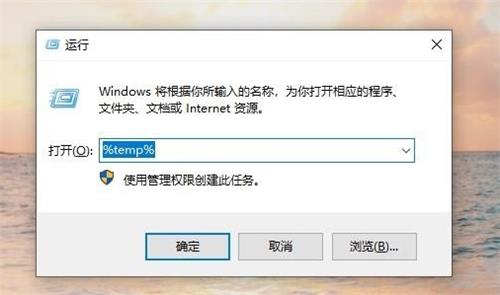
3. Par exemple, l'historique de navigation Web, divers favoris et les fichiers temporaires laissés lors de l'installation de logiciels et d'autres tâches sont tous des fichiers indésirables et peuvent être supprimés. Cependant, de nombreux fichiers indésirables du cache ne peuvent pas être supprimés. Une fenêtre contextuelle apparaîtra. Vous pouvez cocher « Sélectionner pour effectuer cette opération pour tous les projets en cours », puis cliquer sur Ignorer.
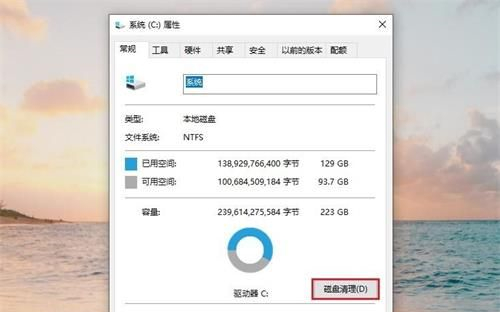
4. Ensuite, nettoyez le fichier windows.old Une fois Windows mis à niveau, les anciens fichiers système seront placés dans le dossier windows.old. Le but est d'éviter les bugs et autres problèmes dans le système après la mise à niveau. mise à niveau, afin que les utilisateurs puissent revenir à la version précédente de Windows.
5. Si aucun problème n'est détecté après avoir utilisé le système pendant quelques jours après l'installation, vous pouvez nettoyer ce fichier car il occupe environ 10 Go. L'opération est la suivante :
(1) Ouvrez « Ce PC », faites un clic droit sur le lecteur c, sélectionnez « Propriétés » et ouvrez « Nettoyage de disque ».
(2) Recherchez l'option « Installation précédente de Windows », cochez-la et cliquez sur OK pour nettoyer.
(3) Nettoyez régulièrement les dossiers de téléchargement et les documents et transférez les fichiers volumineux vers d'autres partitions (partitions de lecteur non C avec plus d'espace, telles que le lecteur D).
(4) Cliquez sur "Télécharger" dans la colonne de gauche de la fenêtre. Voici quelques éléments téléchargés à partir de la page Web, notamment des logiciels, des documents, des vidéos, etc. Supprimez les fichiers inutiles. Par exemple, le package d'installation du logiciel téléchargé est inutile une fois installé et de l'espace peut être libéré après le nettoyage.
(5) S'il existe des fichiers de téléchargement importants, vous pouvez les transférer vers une partition plus grande que le lecteur C, comme le lecteur D. Il en va de même pour le bureau du système, dont le chemin se trouve également sur le lecteur c, ne placez donc pas trop de fichiers volumineux sur le bureau.
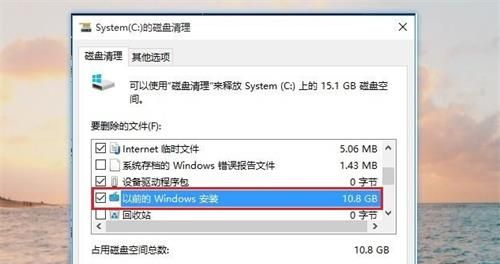
6. Une fois que le système a activé la fonction d'hibernation, il peut enregistrer toutes les données de la mémoire actuelle sur le disque dur, puis couper l'alimentation. Il peut rapidement revenir à l'état avant de s'éteindre lorsqu'il l'est. rallumé, éliminant le processus compliqué de démarrage et de chargement. Le fichier d'hibernation généré sera très volumineux, parfois jusqu'à 10G+ en capacité, ce qui prend beaucoup de place.
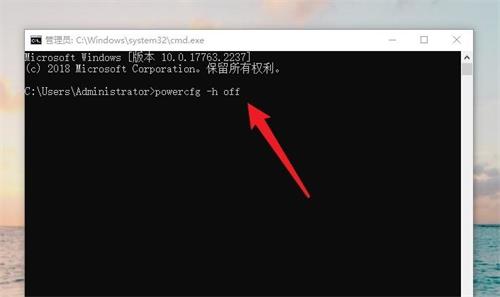
7. Appuyez sur les touches [win+r] en même temps pour ouvrir l'exécution, entrez "cmd" et appuyez sur Entrée pour ouvrir la fenêtre d'invite de commande.
8. Entrez la commande "powercfg -h off" et appuyez sur Entrée pour désactiver la fonction d'hibernation, et le fichier d'hibernation sera automatiquement supprimé.
Ce qui précède est le contenu détaillé de. pour plus d'informations, suivez d'autres articles connexes sur le site Web de PHP en chinois!
Articles Liés
Voir plus- Que dois-je faire si Win7 ne parvient pas à se connecter à Internet ?
- Comment mettre à niveau le système Win7 de 32 bits à 64 bits
- Comment résoudre le problème de l'écran flou après l'installation du pilote de la carte graphique dans le système Win7
- Tutoriel d'installation du système ultime Win7 32 bits
- Tutoriel sur l'installation du système fantôme Win10

